Using HALCON in Labview
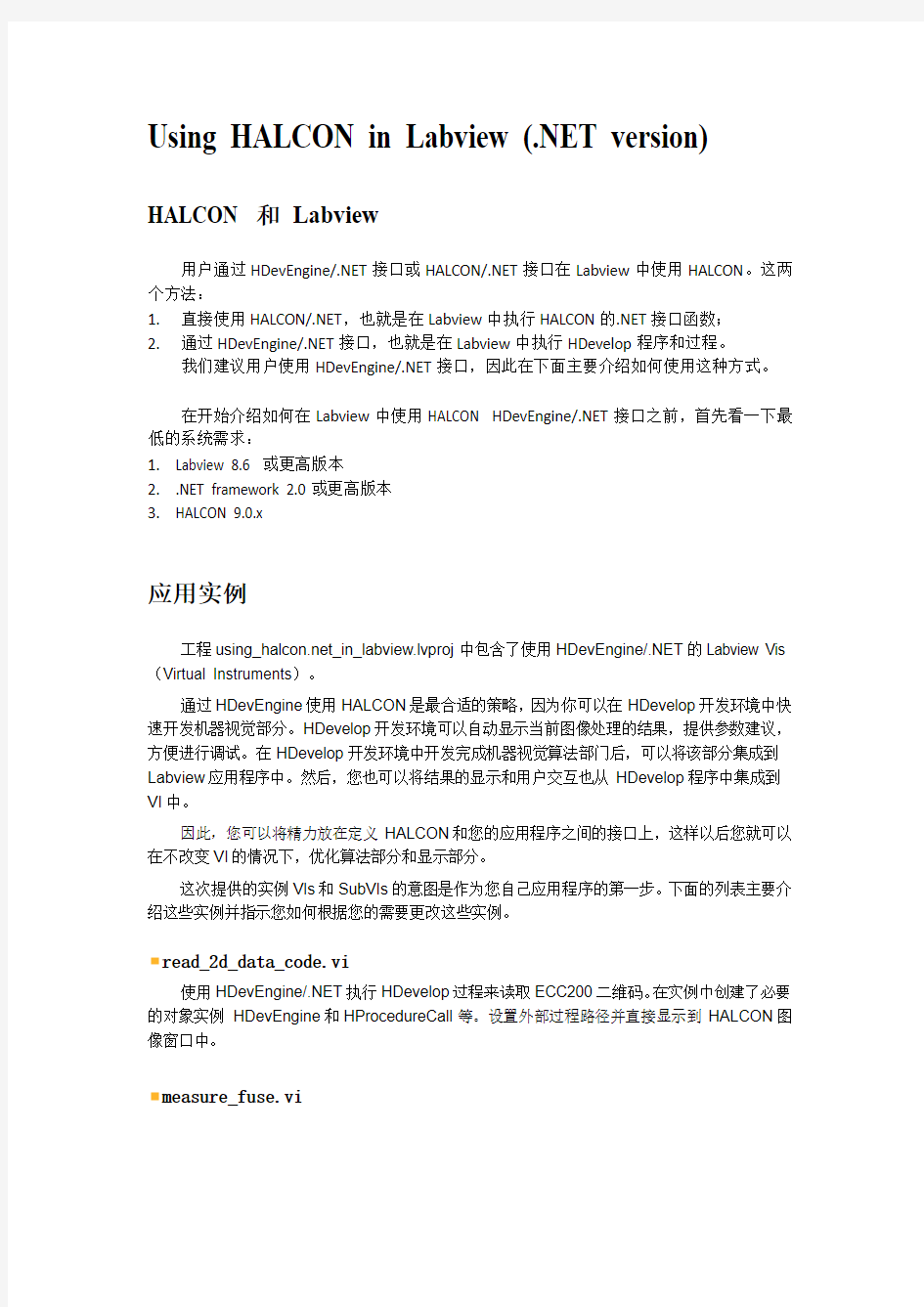
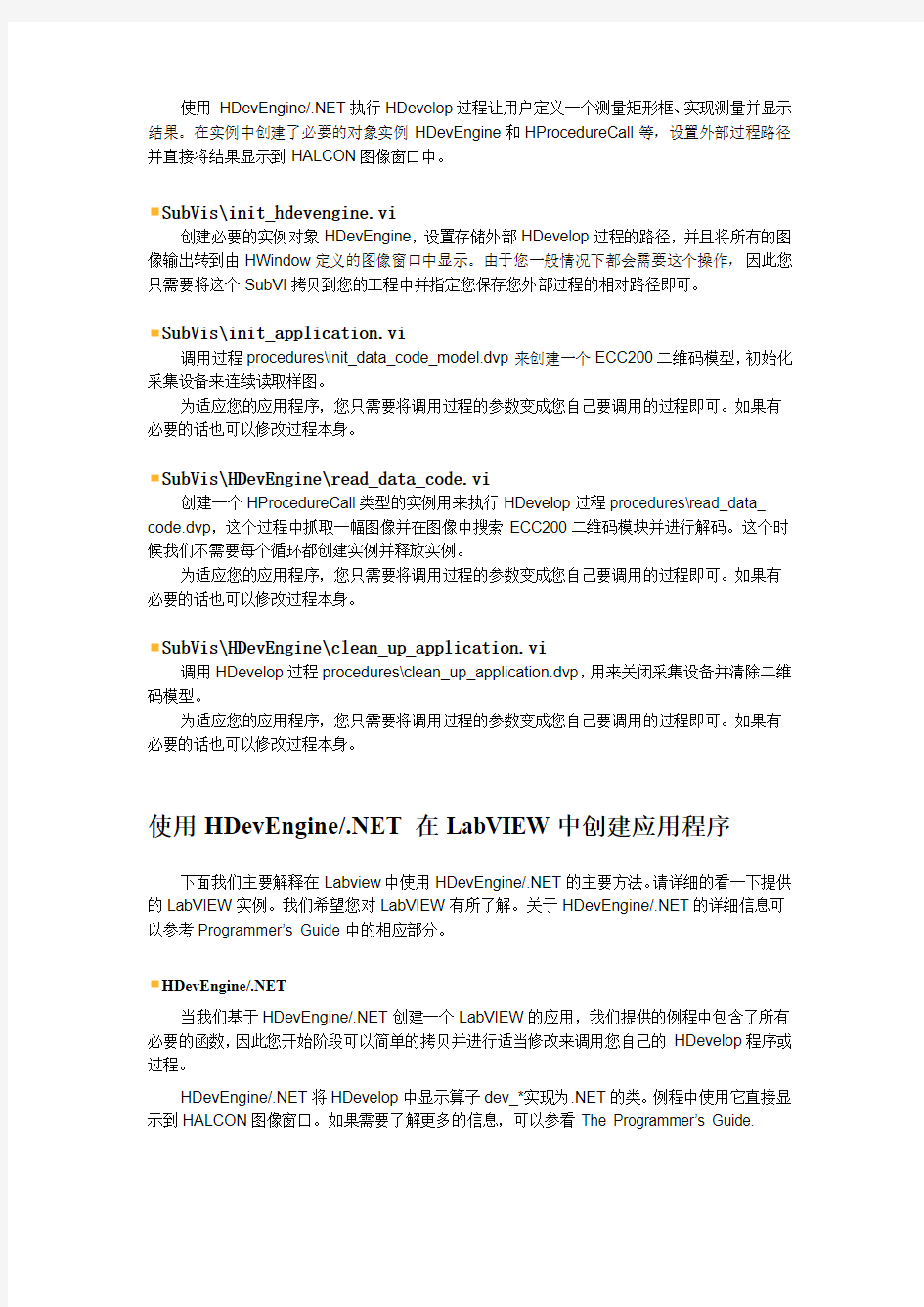
Using HALCON in Labview (.NET version) HALCON 和Labview
用户通过HDevEngine/.NET接口或HALCON/.NET接口在Labview中使用HALCON。这两个方法:
1.直接使用HALCON/.NET,也就是在Labview中执行HALCON的.NET接口函数;
2.通过HDevEngine/.NET接口,也就是在Labview中执行HDevelop程序和过程。
我们建议用户使用HDevEngine/.NET接口,因此在下面主要介绍如何使用这种方式。
在开始介绍如何在Labview中使用HALCON HDevEngine/.NET接口之前,首先看一下最低的系统需求:
https://www.wendangku.net/doc/c111473256.html,bview 8.6 或更高版本
https://www.wendangku.net/doc/c111473256.html, framework 2.0或更高版本
3.HALCON 9.0.x
应用实例
工程using_https://www.wendangku.net/doc/c111473256.html,_in_labview.lvproj中包含了使用HDevEngine/.NET的Labview Vis (Virtual Instruments)。
通过HDevEngine使用HALCON是最合适的策略,因为你可以在HDevelop开发环境中快速开发机器视觉部分。HDevelop开发环境可以自动显示当前图像处理的结果,提供参数建议,方便进行调试。在HDevelop开发环境中开发完成机器视觉算法部门后,可以将该部分集成到Labview应用程序中。然后,您也可以将结果的显示和用户交互也从HDevelop程序中集成到VI中。
因此,您可以将精力放在定义HALCON和您的应用程序之间的接口上,这样以后您就可以在不改变VI的情况下,优化算法部分和显示部分。
这次提供的实例VIs和SubVIs的意图是作为您自己应用程序的第一步。下面的列表主要介绍这些实例并指示您如何根据您的需要更改这些实例。
r e a d_2d_d a t a_c o d e.v i
使用HDevEngine/.NET执行HDevelop过程来读取ECC200二维码。在实例中创建了必要的对象实例HDevEngine和HProcedureCall等。设置外部过程路径并直接显示到HALCON图像窗口中。
m e a s u r e_f u s e.v i
使用HDevEngine/.NET执行HDevelop过程让用户定义一个测量矩形框、实现测量并显示结果。在实例中创建了必要的对象实例HDevEngine和HProcedureCall等,设置外部过程路径并直接将结果显示到HALCON图像窗口中。
S u b V i s\i n i t_h d e v e n g i n e.v i
创建必要的实例对象HDevEngine,设置存储外部HDevelop过程的路径,并且将所有的图像输出转到由HWindow定义的图像窗口中显示。由于您一般情况下都会需要这个操作,因此您只需要将这个SubVI拷贝到您的工程中并指定您保存您外部过程的相对路径即可。
S u b V i s\i n i t_a p p l i c a t i o n.v i
调用过程procedures\init_data_code_model.dvp来创建一个ECC200二维码模型,初始化采集设备来连续读取样图。
为适应您的应用程序,您只需要将调用过程的参数变成您自己要调用的过程即可。如果有必要的话也可以修改过程本身。
S u b V i s\H D e v E n g i n e\r e a d_d a t a_c o d e.v i
创建一个HProcedureCall类型的实例用来执行HDevelop过程procedures\read_data_ code.dvp,这个过程中抓取一幅图像并在图像中搜索ECC200二维码模块并进行解码。这个时候我们不需要每个循环都创建实例并释放实例。
为适应您的应用程序,您只需要将调用过程的参数变成您自己要调用的过程即可。如果有必要的话也可以修改过程本身。
S u b V i s\H D e v E n g i n e\c l e a n_u p_a p p l i c a t i o n.v i
调用HDevelop过程procedures\clean_up_application.dvp,用来关闭采集设备并清除二维码模型。
为适应您的应用程序,您只需要将调用过程的参数变成您自己要调用的过程即可。如果有必要的话也可以修改过程本身。
使用HDevEngine/.NET在LabVIEW中创建应用程序
下面我们主要解释在Labview中使用HDevEngine/.NET的主要方法。请详细的看一下提供的LabVIEW实例。我们希望您对LabVIEW有所了解。关于HDevEngine/.NET的详细信息可以参考Programmer’s Guide中的相应部分。
HDevEngine/.NET
当我们基于HDevEngine/.NET创建一个LabVIEW的应用,我们提供的例程中包含了所有必要的函数,因此您开始阶段可以简单的拷贝并进行适当修改来调用您自己的HDevelop程序或过程。
HDevEngine/.NET将HDevelop中显示算子dev_*实现为.NET的类。例程中使用它直接显示到HALCON图像窗口。如果需要了解更多的信息,可以参看The Programmer’s Guide.
注意:当使用draw_*算子时,如draw_rectangle2,你必须改变实现显示功能的VI或SubVI 的执行属性,通过如下方式修改:
首先打开实例中的工程文件,如下图所示:
在measure_fuse.vi上单击右键,选Properties。
或者双击打开measure_fuse.vi,然后选择菜单中的Files->Properties
将打开下面一个调节属性的对话框:
然后将Category设置成为Execution,然后将Preferred Execution System设置为user interface。否则程序执行到draw_*算子时会停止响应。
创建HDevEngine/.NET 类型实例
在新的HDevEngine/.NET 接口中,您只需要创建HDevEngine 类型的实例。然后,您必须指定一个到外部HDevelop 过程的路径并且指定所有图像输出显示的窗口。注意这部分功能已经在SubVI init_hdevengine 。因此,你只需要拷贝这个SubVI 到您自己的工程中并设置相应的输入参数即可。
在继续下一步之前,我们看一下如何在LabView 中实例化HALCON/.NET 或
HDevEngine/.NET 库中的任何一个类。与在C#使用HDevEngine/.NET 类似,您可以通过相应的类(对象)调用函数。
例如,为了调用OpenFramegrabber ,您可以实例化一个HFramegrabber 的类:
l
打开菜单Functions -> Connectivity -> .NET -> Constructor Node l
右键单击鼠标,选择.NET Class->Browse l 选择type library 为halcondotnet
l在出现的类型列表中,双击HFramegrabber并选择期望使用的构造函数。
如果你希望传递一个空的Tuple([])作为参数,选择一个输入参数为tuple的构造函数,然后创建一个HTuple对象作为输入。创建得到的对象实例返回一个refnum,使用这个refnum就可以调用算子。
调用HDevelop过程
您需要通过HDevProcedureCall来调用HDevelop。init_application.vi是一个典型的示例。
按照下面的过程创建HDevProcedure类型的实例:
?打开菜单Functions -> Connectivity -> .NET -> Constructor Node
?点击鼠标右键选择.NET Class -> Browse.
?选择类型库hdevenginedotnet
?在显示出来的类型列表中,双击HDevProcedure并选择期望的构造函数。在当前应用中,选择那个一个字符串输入的构造函数,这个字符串表示的是要执行的HDevelop
Procedure的名称。
?创建一个HDevProcedureCall类型的实例,其中使用上面创建的HDevProcedure对象的实例作为输入参数。
?设置HDevelop过程的输入参数。这个过程分为两个部分,一种是图形变量调用SetInputiconicParamObject,另一种是控制变量SetInputCtrlParamTuple。
?打开菜单Functions -> Connectivity -> .NET -> Invoke Node.
?将创建好的节点连接到类型实例中。在Method下会自动显示所有可调用的方法。如果您选择其中一个,节点会自动变化然后所有的输入和输出参数都会显示出来。另外
将会同时返回一个使用的类型实例的refnum,因此您可以直接将这个refnum连接到
下一个操作上。
这两个方法有两种类型:
?SetInputCtrlParamTuple(String name, HTuple tuple)
SetInputIconicParamObject(String name, HObject iconic)
这两个函数输入为HDevelop过程中指定的参数名称。
?SetInputCtrlParamTuple(Int32 index, HTuple tuple)
SetInputIconicParamObject(Int32 index, HObject iconic)
这个输入参数是过程中参数的序号,最左边的参数序号为1,依次类推。
注意:控制变量和图形变量的序号计算方法不同,详见实例。
?然后您可以通过方法Execute来执行HDevelop过程
?输入参数可以通过方法GetOutputCtrlParamTuple和GetOutputIconicParamObject 来得到。与输入类似,输出也可以通过名称或序号来得到。详见SubVI init_application。
可视化
为了使用HALCON中的显示函数,您必须创建一个HWindowControl类的实例并且按照下面的描述处理。与在HALCON/.NET中不同,您不能够在LabVIEW中使用OpenWindow或其他衍生函数。
§创建一个HWindowControl的示例,在前面板的菜单中选择Controls -> ActiveX and .NET并放置一个.NET Container。然后右键单击这个.NET Container并选择
Insert .NET Object。最后选择HWindowControl类型。
§HALCON/.NET函数并不直接使用HWindowControl实例,而是使用HALCON图像窗口类HWindow实例。为了访问这个窗口,打开菜单Functions -> Connectivity -> .NET -> Property Node。将创建完成的函数与HWindowControl实例连接到一起。它将自动
显示所有可能的属性。选择HalconWindow。此时,您可以通过连接到HalconWindow 实现显示功能。
§一个非常重要的步骤就是将窗口尺寸调整到图像尺寸来显示(全图,半图等)。如果运行过程中窗口尺寸和图像尺寸不匹配的话,那么就会增加运行时间。我们只需要在使用HalconWindow之前调用函数SetWindowExtents就可以设置窗口尺寸。
内存管理
请注意您必须释放所有创建的对象实例,因为垃圾回收器不会释放这些资源。如果您没有正确的释放这些对象,应用程序的内存占用将不断升高(内存泄露)。需要应用到HALCON算子调用或HDevEngine返回的所有对象上。请仔细看一下示例。
l首先通过Functions->Connectivity->.NET->Invoke Node->Dispose来释放创建对象实例。将对象与这个新创建的函数连接到一起来释放资源。然后,还需要使用
Functions->Connectivity->.NET->Close Reference来关闭这些引用。
注意:对于HTuple来说只需要进行Close Reference就可以了。
l注意当您释放HFramegrabber或HShapeModel对象时,HALCON/.NET自动调用相应的释放函数如CloseFramegrabber或ClearShapeModel。然而,我们强烈建议您调
用相关的HDevelop过程来释放这些资源。
l如果不对每个对象调用Dispose进行释放,您可以调用Collect方法和
WaitForPendingFinalizers调用垃圾回收器。可以参看ecc200_simple_https://www.wendangku.net/doc/c111473256.html,.vi。
halcon知识点
1. 无论读入什么图像,读入图像显示效果明显和原始图像不一致,哪怕是从相机读入的图像,也是明显颜色差异。什么原因引起? 初步诊断是,显示的时候调用的颜色查找表存在异常不是 default ,而是其它选项。此时可以通过查阅相关参数,调用set_system解决,也可以在编辑-》参数选择-》颜色查找表进行更改。 2. 裁剪图像;从图像上截取某段图像进行保存。如何实现该操作? 首先应该知道,region不具有单独构成图像的要素,他没有灰度值。有用过opencv的应该知道 ROI(感兴趣区域),设置好它后,对图像的大部分操作就转为图像的一个矩形区域内进行。类似的,halcon有domain 概念。首先设置好一个矩形区,然后使用 reduce_domain(是一个矩形区域)后,再使用crop_domain 就裁剪出图像。 3. 读入bmp,或tiff 图像显示该图不是bmp文件或不能读。原因是什么? 这个常有新手询问,画图,图像管理器都能打开,又或者是相机采集完直接存到硬盘。Halcon 读取图像在windows下面到最后是调用windows库函数实现读图功能。咱不清楚到底是怎么调用的。对于图像格式,在读图函数F1说明很细。基本 bmp 如果文件头不是bw还是bm(百度百科bmp格式查找,编写此处时无网络,后续可能忘记),就读不进来。其他规格欢迎补充。解决办法,如果是相机采集,就在内存直接转换(参见 halcon到VC.pdf 里面的halcon和bitmap互转);如果是采完的图片,大部分通过画图工具转换为 24位bmp格式,即可解决。 4.读入avi文件报错。
Halcon 通过 directshow或另一个格式解析视频,正常来说应该可以读入市面大部分视频,实际测试发现只能读入最标准的avi文件格式。如果需要临时处理,需要下格式工厂等工具转化为最标准的avi文件格式(论坛叶诺有发帖说明)。 5. Region 或 xld 筛选。 Halcon提供了丰富的region 和xld筛选方法。Region可以使用select_shape_xld,选择出符合要求的区域,如果不能满足还可以通过类似 region feature 这样关键字组合成的算子获取区域特征,然后通过 tuple 排序或相加减,再通过 tuple_find 确定是对应哪个区域的特征。同样的halcon也提供了 select_contours_xld 进行轮廓筛选。 6. Halcon分几类对象,每个类的功用是? Halcon总分俩大类,tuple和图标对象obj 。Tuple涵盖了对所有基础数据类型的封装,可以理解为她是halcon定义的数组类。Obj 是alcon定义图标类基类。衍生出了许多类型,其中 Region ,Xld,Image 其中最主要的类型。 7. F1说明,参数部分 -array 是什么意思? 该符号说明,该参数接受一组输入,对tuple就是一组tuple,对obj 就是通过concat_obj 或其它操作产生的一组obj元组。 8. 俩个相对方形物体的距离计算。 如果这俩个物体和背景对比清晰,最近的距离在俩条边下则可以再预处理之后进行如下操作:
HALCON形状匹配总结
HALCON形状匹配总结 Halcon有三种模板匹配方法:即Component-Based、Gray-Value-Based、Shaped_based,分别是基于组件(或成分、元素)的匹配,基于灰度值的匹配和基于形状的匹配,此外还有变形匹配和三维模型匹配也是分属于前面的大类 本文只对形状匹配做简要说明和补充: Shape_Based匹配方法: 上图介绍的是形状匹配做法的一般流程及模板制作的两种 方法。 先要补充点知识:形状匹配常见的有四种情况一般形状匹配模板shape_model、线性变形匹配模板 planar_deformable_model、局部可变形模板 local_deformable_model、和比例缩放模板Scale_model 第一种是不支持投影变形的模板匹配,但是速度是最高的,第二种和第四种是支持投影变形的匹配,第三种则是支持局部变形的匹配。 一般形状匹配模板是最常用的,模板的形状和大小一经制作完毕便不再改变,在查找模板的过程中,只会改变模板的方向和位置等来匹配目标图像中的图像。这个方法查找速度很快,但是当目标图像中与模板对应的图像存在比例放大缩小
或是投影变形如倾斜等,均会影响查找结果。涉及到的算子通常为create_shape_model 和find_shape_model 线性变形匹配模板planar_deformable_model是指模板在行列方向上可以进行适当的缩放。行列方向上可以分别独立的进行一个适当的缩放变形来匹配。主要参数有行列方向查找缩放比例、图像金字塔、行列方向匹配分数(指可接受的匹配分数,大于这个值就接受,小于它就舍弃)、设置超找的角度、已经超找结果后得到的位置和匹配分数 线性变形匹配又分为两种:带标定的可变形模板匹配和不带标定的可变形模板匹配。涉及到的算子有: 不带标定的模板:创建和查找模板算子 create_planar_uncalib_deformable_model和 find_planar_uncalib_deformable_model 带标定模板的匹配:先读入摄像机内参和外参 read_cam_par 和read_pose 创建和查找模板算子create_planar_calib_deformable_model和 find_planar_calib_deformable_model 局部变形模板是指在一张图上查找模板的时候,可以改变模板的尺寸,来查找图像上具有局部变形的模板。例如包装纸袋上图案查找。参数和线性变形额差不多 算子如下:create_local_deformable_model和 find_local_deformable_model
HALCON算子函数整理10 Matching-3D
HALCON算子函数——Chapter 10 : Matching-3D 1. affine_trans_object_model_3d 功能:把一个任意有限3D变换用于一个3D目标模型。 2. clear_all_object_model_3d 功能:释放所有3D目标模型的内存。 3. clear_all_shape_model_3d 功能:释放所有3D轮廓模型的内存。 4. clear_object_model_3d 功能:释放一个3D目标模型的内存。 5. clear_shape_model_3d_ 功能:释放一个3D轮廓模型的内存。 6. convert_point_3d_cart_to_spher 功能:把直角坐标系中的一个3D点转变为极坐标。 7. convert_point_3d_spher_to_cart 功能:把极坐标中的一个3D点转变为直角坐标。 8. create_cam_pose_look_at_point 功能:从摄像机中心和观察方向创建一个3D摄像机位置。 9. create_shape_model_3d 功能:为匹配准备一个3D目标模型。 10. find_shape_model_3d 功能:在一个图像中找出一个3D模型的最佳匹配。 11. get_object_model_3d_params
功能:返回一个3D目标模型的参数。 12. get_shape_model_3d_contours 功能:返回一个3D轮廓模型视图的轮廓表示。 13. get_shape_model_3d_params 功能:返回一个3D轮廓模型的参数。 14. project_object_model_3d 功能:把一个3D目标模型的边缘投影到图像坐标中。 15. project_shape_model_3d 功能:把一个3D轮廓模型的边缘投影到图像坐标中。 16. read_object_model_3d_dxf 功能:从一个DXF文件中读取一个3D目标模型。 17. read_shape_model_3d 功能:从一个文件中读取一个3D轮廓模型。 18. trans_pose_shape_model_3d 功能:把一个3D目标模型的坐标系中的位置转变为一个3D轮廓模型的参考坐标系中的位 置,反之亦然。 19. write_shape_model_3d 功能:向一个文件写入一个3D轮廓模型。
Halcon学习之四:有关图像生成的函数
Halcon学习之四:有关图像生成的函数 1、copy_image ( Image : DupImage : : ) 复制image图像 2、region_to_bin ( Region : BinImage : ForegroundGray, BackgroundGray,Width, Height : ) 将区域Region转换为一幅二进制图像BinImage。 ForegroundGray, BackgroundGray分别为前景色灰度值和背景色灰度值。Width, Height为Region的宽度和高度。 3、region_to_label ( Region : ImageLabel : Type, Width, Height : ) 将区域Region转换为一幅Lable图像ImageLabel。 Type为imagelabel的类型。 Width, Height为Region的宽度和高度。 4、region_to_mean ( Regions, Image : ImageMean : : ) 绘制ImageMean图像,将其灰度值设置为Regions和Image的平均灰度值。相关例子: [c-sharp]view plaincopyprint? 1.* 读取图像 2.read_image (Image, 'G:/Halcon/机器视觉 /images/bin_switch/bin_switch_2.png') 3.* 复制图像 4.copy_image (Image, DupImage) 5.* 区域生长算法
6.regiongrowing (Image, Regions, 3, 3, 1, 100) 7.* 生成ImageMean 8.region_to_mean (Regions, Image, ImageMean) 9.* 将Region转换为二进制图像 10.r egion_to_bin (Regions, BinImage, 255, 0, 512, 512) 11.*将Region转换为Label图像 12.r egion_to_label (Regions, ImageLabel, 'int4', 512, 512)
机器视觉之Halcon算子--区域特征
H a l c o n算子--区域特征 当我们想要提取Region时,图像处理后,往往存在几个类似的Region,此时,需要根据Region的一 些特殊特征,来选择指定的Region。 求Region指定特征值:region_features(Regions : : Features : Value) 根据特征值选择区域:select_shape(Regions : SelectedRegions : Features, Operation, Min, Max : ) Region特征一览: 特征英译备注area Area of the object 对象的面积 row Row index of the center 中心点的行坐标 column Column index of the center 中心点的列坐标 width Width of the region 区域的宽度 height Height of the region 区域的高度 row1 Row index of upper left corner 左上角行坐标 column1 Column index of upper left corner 左上角列坐标 row2 Row index of lower right corner 右下角行坐标 column2 Column index of lower right corner 右下角列坐标 circularity Circularity 圆度0~1 compactness Compactness 紧密度0~1 contlength Total length of contour 轮廓线总长 convexity Convexity 凸性 rectangularity Rectangularity 矩形度0~1 ra Main radius of the equivalent ellipse 等效椭圆长轴半径长度 rb Secondary radius of the equivalent ellipse 等效椭圆短轴半径长度 phi Orientation of the equivalent ellipse 等效椭圆方向 anisometry Anisometry 椭圆参数,Ra/Rb长轴与短轴的比值 bulkiness Bulkiness 椭圆参数,蓬松度π*Ra*Rb/A struct_factor Structur Factor? 椭圆参数, Anisometry*Bulkiness-1
halcon基础数据类型详解
halcon基础数据类型详解 #if defined(__CHAR_UNSIGNED__) || defined(__sgi) #define INT1 signed char /* integer, signed 1 Byte */ #define INT1_MIN SCHAR_MIN #define INT1_MAX SCHAR_MAX #else #define INT1 char /* integer, signed 1 Byte */ #define INT1_MIN CHAR_MIN #define INT1_MAX CHAR_MAX #endif #define UINT1 unsigned char /* integer, unsigned 1 Byte */ #define UINT1_MIN 0 #define UINT1_MAX UCHAR_MAX #define LONG_FORMAT _INT64_FORMAT typedef INT4_8 Hlong; typedef UINT4_8 Hulong; 看粗体部分,可以看到Hlong型在32位的机器上其实就是long型代表4个字节32位,在64位机器上有另一种定义 再来看看halcon中最重要的数据类型HTuple,在C++里面,halcon将HTuple类型封 装了类,其始祖类HRootObject,这个类相当于MFC里面的CObject,halcon从HRootObject 派生了HBaseArray,当然这两个类是虚基类,有一些方法需要我HTuple自己实现,当然也 有一些方法可以直接用的。这两个类在HCPPUtil里,可以看看。 HTuple类就是从HBaseArray派生,元组基类,相当于数组,具有如下的构造函数: HTuple(int l); HTuple(float f); HTuple(double d); HTuple(constchar *s);
Halcon学习(24)总结(一)
Halcon学习(二十四)总结(一) 好久没有写篇文章了。写一篇总结吧。 1、Halcon的自我描述 Program Logic ? Each program consists of a sequence of HALCON operators ? The program can be structured into procedures ? The sequence can be extended by using control operators like if, for, repeat, or while ? The results of the operators are passed via variables ? No implicit data passing is applied ? Input parameters of operators can be variables or expressions ? Output parameters are always variables ? HDevelop has no features to design a graphical user interface ? An HDevelop program is considered as a prototypic solution of the vision part of an application ? HDevelop is typically not used for the final application 由此可以看出,Halcon的定位是一个类库,有着完整、快速实现函数,同时提供了HDevelop 作为快速开发的图形化(IDE)界面;但是,Halcon程序并不是一个完整的最终应用软件,它没有用户界面,也不提供显示的数据(公用的数据格式)。 Halcon的初学者也应当从参考Halcon的程序入手,熟悉Halcon类库,也即HDevelop-Based Programming;在此基础上,进入ORClass-Oriented Programming。这也是Halcon推荐的开发方式: The vision part is solved with HDevelop, and the application is developed with C++ or Visual Basic。 2、HDevelop界面的学习 通过阅读Halcon的PPT,学到了下面一些有用的信息: ? 文件——浏览示例,可以看到很多有用的例子; ? 程序窗体中,可以浏览与编辑Procedues(过程),这个其实就是自定义函数咯~还可以自己修改这些过程,并添加说明文档; ? F4——将函数语句注释掉;F3——激活; ? 本地过程(Local Procedue)与外部过程(Externel Procedue) 3、基本语法结构 Halcon的语法结构 类似于Pascal 与 Visual Basic,大部分的语句是Halcon提供的算子,此外也包含了少部分的控制语句; 不允许单独声明变量; 提供自动的内存管理(初始化、析构及OverWrite),但句柄则需要显示释放; C++(算子模式) 通过代码导出,以C++为例,默认导出为算子型的语法结构,而非面向对象的;在此模式下,全部函数声明为全局类型,数据类型只需要用Hobject、HTuple两类类型进行声明; C++(面向对象) 可以以面向对象的方式重写代码,也即利用类及类的成员函数;
HALCON算子函数Chapter 16:System
HALCON算子函數——Chapter 16 : System 16.1 Database 1. count_relation 功能:在HALCON數據庫中實體的數目。 2. get_modules 功能:查詢已使用模塊和模塊關鍵碼。 3. reset_obj_db 功能:HALCON系統的初始化。 16.2 Error-Handling 1. get_check 功能:HALCON控制模式的說明。 2. get_error_text 功能:查詢HALCON錯誤測試後錯誤數目。3. get_spy 功能:HALCON調試工具當前配置。 4. query_spy 功能:查詢HALCON調試工具可能的設置。5. set_check 功能:激活和鈍化HALCON控制模式。
6. set_spy 功能:HALCON調試工具的控制。 16.3 Information 1. get_chapter_info 功能:獲取程序有關章節的信息。 2. get_keywords 功能:獲取指定給程序的關鍵字。 3. get_operator_info 功能:獲取關於HALCON程序的信息。 4. get_operator_name 功能:獲取由給定字符串作為它們的名字的程序。 5. get_param_info 功能:獲取關於程序參數的信息。 6. get_param_names 功能:獲取一個HALCON程序參數的名字。 7. get_param_num 功能:獲取一個HALCON程序不同參數類的數目。 8. get_param_types 功能:獲取一個HALCON程序控制參數的缺省數據類型。
HALCON算子函数Chapter 15: Segmentation
HALCON算子函數——Chapter 15 : Segmentation 15.1 Classi?cation 1. add_samples_image_class_gmm 功能:將從圖像中獲取的測試樣本添加到高斯混合模型的測試數據庫中。2.add samples_image_class_mlp 功能:將從圖像中獲取的測試樣本添加到多層視感控器的測試數據庫中。 3. add_samples_image_class_svm 功能:將從圖像中獲取的測試樣本添加到一個支持向量機的測試數據庫中。 4. class_2dim_sup 功能:采用二維空間像素分類分割圖像。 5. class 2dim unsup 功能:將兩幅圖像以聚類分割。 6.class ndim_box 功能:利用立方體將像素分類。 7. class_ndim_norm 功能:利用球體或立方體將像素分類。 8. classify_image_class_gmm 功能:根據高斯混合模式分類圖像。 9. classify_image_class_mlp 功能:根據多層視感控器分類圖像_。 10. classify_image_class_svm 功能:根據支持向量機分類圖像。 11. learn_ndim_box
功能:利用多通道圖像測試一個分級器。 12. learn_ndim_norm 功能:為class_ndim_norm構建類。 15.2 Edges 1. detect_edge_segments 功能:檢測直線邊緣分割。 2. hysteresis_threshold 功能:對一副圖像采取磁滯門限操作。 3. nonmax_suppression_amp 功能:抑制一幅圖像上的非最大值點。 4. nonmax_suppression_dir 功能:利用指定圖像抑制一幅圖像上的非最大值點。 15.3 Regiongrowing 1. expand_gray 功能:依據灰度值或顏色填充兩個區域的間隙或分割重疊區域。 2. expand_gray_ref 功能:依據灰度值或顏色填充兩個區域的間隙或分割重疊區域。 3. expand_line 功能:從給定線開始擴充區域。 4. regiongrowing 功能:利用區域增長分割圖像。
HALCON中filter函数
HALCON算子函数——Chapter 5 : Filter 5.1 Arithmetic 1. abs_image 功能:计算一个图像的绝对值(模数)。 2. add_image 功能:使两个图像相加。 3. div_image 功能:使两个图像相除。 4. invert_image 功能:使一个图像反像。 5. max_image 功能:按像素计算两个图像的最大值。 6. min_image 功能:按像素计算两个图像的最大小值。 7. mult_image 功能:使两个图像相乘。 8. scale_image 功能:为一个图像的灰度值分级。 9. sqrt_image 功能:计算一个图像的平方根。 10. sub_image 功能:使两个图像相减。 5.2 Bit 1. bit_and 功能:输入图像的所有像素的逐位与。 2. bit_lshift 功能:图像的所有像素的左移。3 . bit_mask 功能:使用位掩码的每个像素的逻辑与。 4. bit_not 功能:对像素的所有位求补。 5. bit_or 功能:输入图像的所有像素的逐位或。 6. bit_rshift 功能:图像的所有像素的右移。 7. bit_slice 功能:从像素中提取一位。 8. bit_xor 功能:输入图像的所有像素的逐位异或。5.3 Color
1. cfa_to_rgb 功能:把一个单通道颜色滤波阵列图像变成RGB图像。 2. gen_principal_comp_trans 功能:计算多通道图像的主要部分分析的转换矩阵。 3. linear_trans_color 功能:计算多通道图像的颜色值的一个仿射转换。 4. principal_comp 功能:计算多通道图像的主要部分。 5. rgb1_to_gray 功能:把一个RGB图像转变成一个灰度图像。 6. rgb3_to_gray 功能:把一个RGB图像转变成一个灰度图像。 7. trans_from_rgb 功能:把一个图像从RGB颜色空间转变成任意颜色空间。 8. trans_to_rgb 功能:把一个图像从任意颜色空间转变成RGB颜色空间。 5.4 Edges 1.close_edges 功能:使用边缘幅值图像消除边缘缺陷。 2. close_edges_length 功能:使用边缘幅值图像消除边缘缺陷。 3. derivate_gauss 功能:用高斯派生物对一个图像卷积。 4. diff_of_gauss 功能:近似高斯的拉普拉斯算子。 5. edges_color 功能:使用Canny、Deriche或者_Shen_滤波器提取颜色边缘。 6. edges_color_sub_pix 功能:使用Canny、Deriche或者_Shen_滤波器提取子像素精确颜色边缘。 7. edges_image 功能:使用Deriche、_Lanser、Shen或者_Canny滤
Halcon学习之边缘检测函数
Halcon学习之边缘检测函数 sobel_amp ( Image : EdgeAmplitude : FilterType, Size : )根据图像的一次导数计算图像的边缘 close_edges ( Edges, EdgeImage : RegionResult : MinAmplitude : ) close_edges_length( Edges, Gradient : ClosedEdges : MinAmplitude, MaxGapLength : ) 使用边缘高度图像关闭边缘间隙。输出的区域包含杯关闭的区域。(感觉是对边缘的扩充) derivate_gauss( Image : DerivGauss : Sigma, Component : ) watersheds( Image : Basins, Watersheds : : )从图像中提取风水岭。 zero_crossing( Image : RegionCrossing : : )零交点(二次导数) diff_of_gauss( Image : DiffOfGauss : Sigma, SigFactor : )近似日志算子(拉普拉斯高斯)。 laplace_of_gauss ( Image : ImageLaplace : Sigma : ) 拉普拉斯高斯edges_color_sub_pix ( Image : Edges : Filter, Alpha, Low, High : )精确的亚像素边缘提取(彩色图像) edges_sub_pix ( Image : Edges : Filter, Alpha, Low, High : ) 精确边缘提取的亚像素(灰度图像) edges_color ( Image : ImaAmp, ImaDir : Filter, Alpha, NMS, Low, High : )根据颜色进行边缘提取 edges_image ( Image : ImaAmp, ImaDir : Filter, Alpha, NMS, Low, High : )边缘提取 skeleton ( Region : Skeleton : : )计算区域的框架Skeleton == Region
halcon常用算法
1、read_image (Image, 'F:/image/001.bmp') 读入图像 2、threshold (Image, region, 100, 200) 阈值分割,获取区域 3、dev_close_window() 关闭当前图形窗口 4、dev_open_window (0, 0, 640, 480, 'black', WindowHandle) 打开一个新的图像窗口 5、decompose3 (Image, Red, Green, Blue) 三通道图像转换成三幅单通道图像 5.5、compose3(Red, Green, Blue, Image) 三幅单通道图像组合为三通道图像 6、connection (Region, ConnectedRegions) 将像素有相连的区域合并成一个元素element 7、count_obj(ConnectedRegions, Number) 计算元素element的个数 8、select_shape(Regions, SelectedRegions, Features, Operation, Min, Max) select_shape (ConnectedRegions,SelectedRegions,['area','anisometry'], 'and', [500,1.0], [50000,1 .7]) 连通域形状的选择 circularity:表示环状;充实度 roundness:圆度 9、dev_set_color('red') 设定输出的颜色 10、dev_set_draw ('margin') 或者 dev_set_draw ('fill') 确定区域填充模式 11、get_image_size (Image, Width, Height) 得到图像的宽度和高度 12、get_image_pointer1 (Image_slanted, Pointer, Type, Width, Height) 设定Pointer指向Image_slanted的起点位置。 13、dev_set_part (0, 0, Height-1, Width-1) 设定图像需要显示的范围 14、dev_display (Image_slanted) 显示图像 15、disp_continue_message(WindowHandle, 'blue', 'false') 等待用户操作是否继续stop () 16、projective_trans_image (Image_slanted, Image_rectified, HomMat2D, 'bilinear', 'false', 'false') 将投影变换应用于一幅图像中。 17、dev_set_line_width (5) 为区域轮廓线设定线宽 18、disp_message (WindowHandle, 'Decoded string: ', 'window', -1, -1, 'black', 'true') 程序写一个文本信息 19、union_collinear_contours_xld 合并在同一直线的XLD union_cocircular_contours_xld 合并在同圆的XLD union_adjacent_contours_xld 合并邻近的XLD 20、fit_line_contour_xld 拟合直线 21、trans_from_rgb(Rimage,Gimage,Bimage,Image1,Image2,Image3,'hsv') rgb颜色空间图像转换到hsv颜色空间图像 22、trans_to_rgb(Image1,Image2,Image3,ImageRed,ImageGreen,ImageBlue,'hsv') hsv颜色空间图像转换到rgb颜色空间图像 23、set_display_font (WindowID, 20, 'mono', 'true', 'false') 设置字体(bottle.hdev) 24、fill_up_shape (RawSegmentation, RemovedNoise, 'area', 1, 5) 根据给定的形状特征填补区域中的不足 25、opening_circle (RemovedNoise, ThickStructures, 2.5) 以半径为2.5像素先腐蚀再膨胀,开运算去除小区域。 26、fill_up (ThickStructures, Solid) 填补区域中的空洞 27、intersection (ConnectedPatterns, ThickStructures, NumberCandidates) 求两个区域的交集然后输出,求ConnectedPatterns区域和ThickStructures 区域的交集,输出 NumberCandidates 28、dev_set_shape ('rectangle1') 设置外接矩形 29、distance_lr (SelectedRegions, Row1, Col1, Row2, Col2, DistanceMin, DistanceMax) 计算直线和区域之间的距离,出现最小距离和最大距离 30、disp_line (WindowID, Row1, Col+100, Row2, Col) 绘制直线段( Col+100, Row1)为起点,(Col, Row2)为终点
HALCON 算子函数 整理 1-19章
halcon算子中文解释 comment ( : : Comment : ) 注释语句 exit ( : : : ) 退出函数 open_file ( : : FileName, FileType : FileHandle ) 创建('output' or 'append' )或者打开(output )文本文件 fwrite_string ( : : FileHandle, String : ) 写入string dev_close_window ( : : : ) 关闭活跃的图形窗口。 read_image ( : Image : FileName : ) ;加载图片 get_image_pointer1 ( Image : : : Pointer, Type, Width, Height ) 获得图像的数据。如:类型(= ' 字节',' ' ',uint2 int2 等等) 和图像的尺寸( 的宽度和高度) dev_open_window( : :Row,Column,WidthHeight,Background :WindowHandle ) 打开一个图形的窗口。 dev_set_part ( : : Row1, Column1, Row2, Column2 : ) 修改图像显示的位置 dev_set_draw (’fill’)填满选择的区域 dev_set_draw (’margin’)显示的对象只有边缘线, dev_set_line_width (3) 线宽用Line Width 指定 threshold ( Image : Region : MinGray, MaxGray : ) 选取从输入图像灰度值的g 满足下列条件:MinGray < = g < = MaxGray 的像素。 dev_set_colored (number) 显示region 是用到的颜色数目 dev_set_color ( : : ColorName : ) 指定颜色 connection ( Region : ConnectedRegions : : ) 合并所有选定像素触摸相互连通区 fill_up ( Region : RegionFillUp : : ) 填补选择区域中空洞的部分 fill_up_shape ( Region : RegionFillUp : Feature, Min, Max : ) select_shape ( Regions : SelectedRegions : Features, Operation, Min, Max : ) 选择带有某些特征的区域,Operation 是运算,如“与”“或” smallest_rectangle1 ( Regions : : : Row1, Column1, Row2, Column2 ) 以矩形像素坐标的角落,Column1,Row2(Row1,Column2) 计算矩形区域( 平行输入坐标轴) 。 dev_display ( Object : : : ) 显示图片 disp_rectangle1 ( : : WindowHandle, Row1, Column1, Row2, Column2 : ) 显示的矩形排列成的。disp_rectangle1 显示一个或多个矩形窗口的产量。描述一个矩形左上角(Row1,Column1) 和右下角(Row2,Column2) 。显示效果如图1. texture_laws ( Image : ImageT exture : FilterTypes, Shift, FilterSize : ) texture_laws 实行纹理变换图像FilterTypes: 预置的过滤器Shift :减少灰度变化FilterSize :过滤的尺寸 mean_image ( Image : ImageMean : MaskWidth, MaskHeight : ) 平滑图像, 原始灰度值的平均数MaskWidth: 过滤器的宽度面具 bin_threshold ( Image : Region : : ) 自动确定阈值 Region: 黑暗的区域的图像 dyn_threshold ( OrigImage, ThresholdImage : RegionDynThresh : Offset, LightDark : ) 比较两个像素的图像像素RegionDynThresh(Out) 分割区域Offset: 减少噪音引起的问题LightDark 提取光明、黑暗或类似的地方? dilation_circle ( Region : RegionDilation : Radius : ) 扩张有一个圆形结构元素的地区Radius 圆半径 complement ( Region : RegionComplement : : ) 返还补充的区域 reduce_domain ( Image, Region : ImageReduced : : ) 减少定义领域的图像
HALCON函数
HALCON函数 dev_close_window ( : : : ) 关闭活跃的图形窗口。 read_image ( : Image : FileName : ) ;加载图片 get_image_pointer1 ( Image : : : Pointer, Type, Width, Height ) ;获得图像的数据。如:类型(= ' 字节',' ' ',uint2 int2 等等) 和图像的尺寸( 的宽度和高度) dev_open_window( : :Row,Column,WidthHeight,Background :WindowHandle )打开一个图形的窗口。 dev_set_part ( : : Row1, Column1, Row2, Column2 : ) 修改图像显示的位置 dev_set_draw (’fill’)填满选择的区域 dev_set_draw (’margin’)显示的对象只有边缘线, dev_set_line_width (3) 线宽用Line Width 指定 threshold ( Image : Region : MinGray, MaxGray : ) 选取从输入图像灰度值的g 满足下列条件:MinGray < = g < = MaxGray 的像素。 dev_set_colored (number) 显示region 是用到的颜色数目 dev_set_color ( : : ColorName : ) 指定颜色 connection ( Region : ConnectedRegions : : ) 合并所有选定像素触摸相互连通区 fill_up ( Region : RegionFillUp : : ) 填补选择区域中空洞的部分 fill_up_shape ( Region : RegionFillUp : Feature, Min, Max : ) select_shape ( Regions : SelectedRegions : Features, Operation, Min, Max : ) 选择带有某些特征的区域,Operation 是运算,如“与”“或” smallest_rectangle1 ( Regions : : : Row1, Column1, Row2, Column2 ) 以矩形像素坐标的角落,Column1,Row2(Row1,Column2) 计算矩形区域( 平行输入坐标轴) 。 dev_display ( Object : : : ) 显示图片 disp_rectangle1 ( : : WindowHandle, Row1, Column1, Row2, Column2 : ) 显示的矩形排列成的。disp_rectangle1 显示一个或多个矩形窗口的产量。描述一
Halcon
Halcon 目录 1、相机接入且拍摄 (2) 1.1 步骤 (2) 1.2 后续处理函数 (5) 2、相机标定 (7) 2.1标定步骤 (7) 3、手眼系统标定 (11) 3.1 标定步骤 (11) 4、图像坐标和机器臂坐标转换 (13) 4.1 转换步骤 (14) 5、模版匹配(基于形状) (19) 5.1 步骤 (19) 6、常见函数 (25) 6.1 图像分割 (25) 6.2 轮廓提取、处理 (31)
1、相机接入且拍摄 1.1 步骤 (1)连接相机 open_framegrabbe(Name, HorizontalResolution, VerticalResolution, ImageWidth, ImageHeight, StartRow, StartColumn, Field, BitsPerChannel, ColorSpace, Generic, ExternalTrigger, CameraType, Device, Port, LineIn, AcqHandle) 在算子窗口内输入函数名,填入参数后点击“确定”按钮即可将函数加入程序中。 注: Name: 图像采集设备的名称 可通过以下步骤确定: 1、在Halcon菜单栏里点击“窗口”,选择“打开算子窗口”。 (若算子窗口已打开则直接进入第二步) 2、在“输入算子或函数”栏内输入“open_framegrabbe” 回车后出现下图
3、在“参数”栏中的Name后点击即可自动检测连接的设 备(笔记本电脑摄像头检测后为’DirectShow’) 此参数若随意填写,可能导致程序报错 HorizontaResolution、VerticalResolution:预期的图像采集接口的水平分辨率和垂直分辨率 ImageWidth、ImageHeight:预期图像的宽度和高度部分StartRow、StartColumn:显示预期图像的开始坐标 Field:预期图像是一半的图像或者是完整图像 BitsPerChannel:每像素比特数和图像通道 ColorSpace:获取图像的输出形式(gray、raw、rgb、yuv、default)说明:此参数设置不同的值可以得到不同的图像效果,如设置
- Halcon
- halcon知识点
- HALCON算子函数整理6 Graphics
- HALCON10 函数中文手册
- halcon函数手册
- Halcon学习之四:有关图像生成的函数
- HALCON形状匹配总结.doc
- Halcon保留字和函数
- HALCON算子速查手册
- HALCON学习笔记
- halcon算子及其用途
- Halcon学习之边缘检测函数
- HALCON算子函数整理7 Image
- halcon中的常用算子的中文说明
- halcon知识点
- HALCON算子函数整理13-14 Object-Region
- HALCON算子函数Chapter 15: Segmentation
- halcon函数详解
- HALCON 算子函数
- VS2013 C++ + halcon 10
